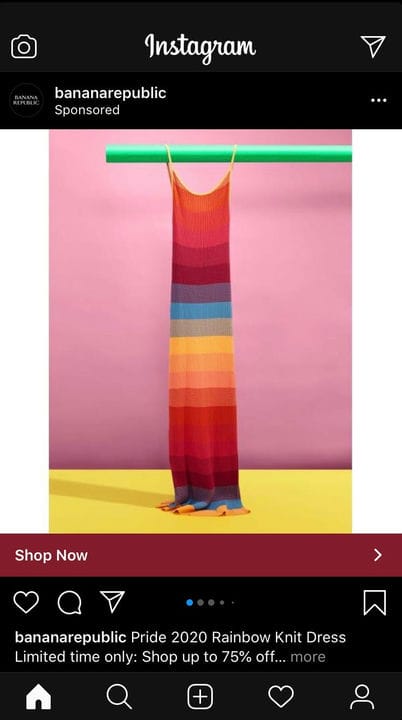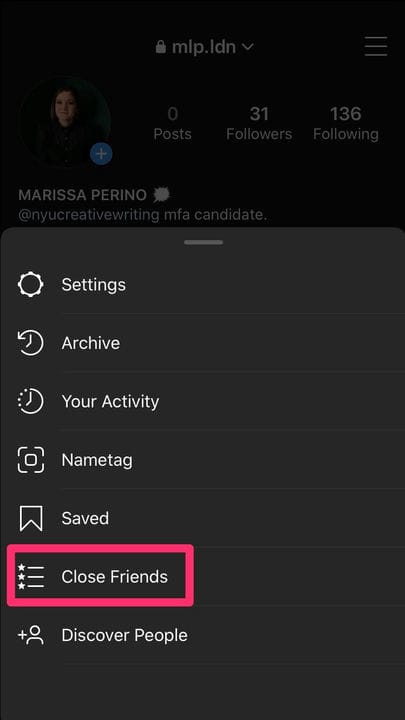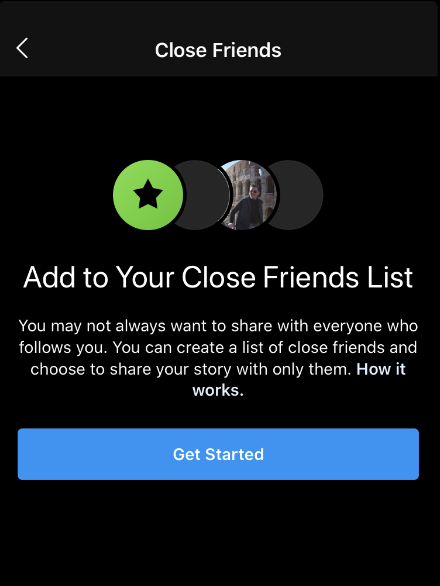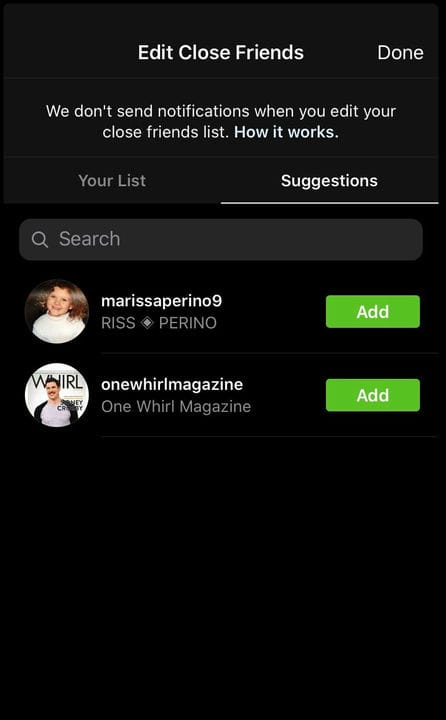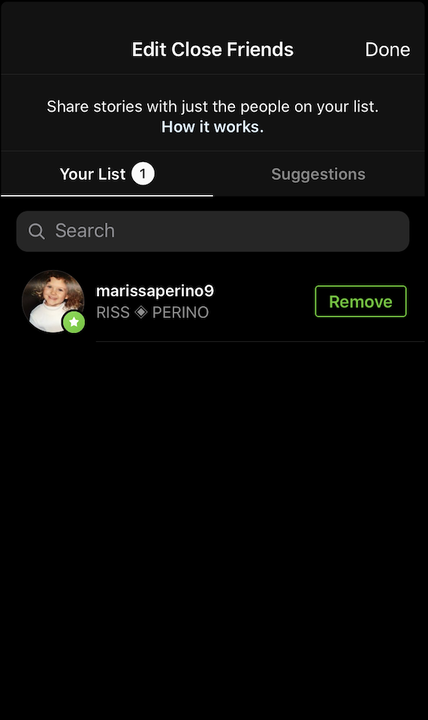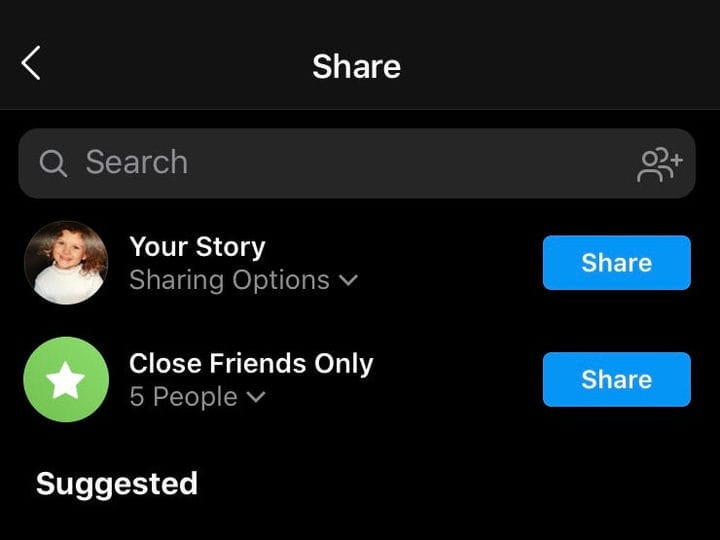So verwenden Sie enge Freunde auf Instagram, um eine Geschichte zu teilen
- Um die Funktion "Enge Freunde" auf Instagram zu verwenden, können Sie zunächst über das Menü "Einstellungen" in Ihrem Profil darauf zugreifen.
- Mit der Funktion „Enge Freunde” von Instagram können Sie temporäre Instagram-Geschichten für eine ausgewählte Gruppe von Followern posten.
- Möglicherweise finden Sie die Funktion „Enge Freunde” von Instagram nützlich, wenn Sie bestimmte Beiträge nicht mit allen in der App teilen möchten.
- Sie können jederzeit Follower zu Ihrer Liste enger Freunde hinzufügen oder daraus entfernen.
- Diese Geschichte ist Teil von .
Möglicherweise möchten Sie Ihre Instagram-Geschichten nicht mit jedem Ihrer Hunderte von Followern teilen. Dank der Funktion "Close Friends" können Sie eine Auswahlliste erstellen.
Wenn Sie jemals gesehen haben, dass die Instagram-Story einer Person einen grünen Ring hat, bedeutet dies, dass sie nur für die Liste der engen Freunde dieser Person gilt, auf der Sie sich befinden. Mit der Funktion "Close Friends" können Sie Instagram Stories für eine bestimmte Gruppe von Followern posten, die jederzeit geändert werden können. Wenn du jemanden hinzufügst oder entfernst, benachrichtigt Instagram ihn nicht.
So fügen Sie mit der Instagram-App für iPhone- und Android-Geräte Personen hinzu, bearbeiten und posten Geschichten für Ihre Instagram-Liste enger Freunde.
So verwenden Sie die Liste der engen Freunde auf Instagram
1. Öffnen Sie Instagram auf Ihrem Telefon.
2. Tippen Sie unten rechts auf Ihr Profilsymbol.
Ihr Profilsymbol wird durch ein von Ihnen ausgewähltes Foto dargestellt.
3. Tippen Sie auf die drei Balken in der oberen rechten Ecke Ihres Bildschirms und dann auf „Einstellungen”.
4. Tippen Sie auf die Option „Enge Freunde”.
Diese finden Sie in der Menüleiste „Einstellungen” unterhalb des „Warenkorbs”.
5. Wenn Sie „Enge Freunde” noch nie verwendet haben, werden Sie mit einer Beschreibung der Funktion begrüßt. Tippen Sie auf die blaue Schaltfläche „Erste Schritte”, um mit dem Hinzufügen zu Ihrer Liste zu beginnen.
Sie werden diese Option nicht sehen, wenn Sie die Funktion bereits verwendet haben.
6. Wenn es Ihr erstes Mal ist, tippen Sie unten auf die Option „Liste erstellen”.
7. Tippen Sie neben einem der bereitgestellten Vorschläge auf die Schaltfläche „Hinzufügen”.
Scrollen Sie durch Ihre Instagram-Follower-Liste, um Benutzer zu Ihrer „Enge Freunde”-Liste hinzuzufügen.
8. Sie können auch nach einem bestimmten Namen suchen, indem Sie oben rechts auf die Schaltfläche „+” klicken.
9. Tippen Sie auf die grüne Schaltfläche „Entfernen”, um Namen aus Ihrer „Enge Freunde”-Liste zu entfernen.
Du kannst Freunde gleichzeitig entfernen, wenn du sie hinzufügst.
10. Wenn Sie Ihre Liste fertiggestellt haben, tippen Sie oben rechts auf „Fertig”.
So posten Sie eine Instagram-Story nur für Ihre enge Freundesliste
1. Öffnen Sie die Instagram-App auf Ihrem Telefon.
2. Wischen Sie nach rechts, um auf Ihre Kamera zuzugreifen
3. Laden Sie ein Foto oder Video hoch oder nehmen Sie es auf und passen Sie es nach Ihren Wünschen an.
Bereiten Sie einen Story-Beitrag vor, um ihn mit engen Freunden zu teilen.
4. Tippen Sie unten auf dem Bildschirm auf das grüne Symbol für enge Freunde, um es sofort zu teilen.
5. Sie können auch unten auf dem Bildschirm auf „Senden an” tippen und die Option „Nur enge Freunde” auswählen.
Tippen Sie auf, um Ihre Personenliste anzuzeigen, wenn Sie daran erinnert werden möchten, wer darauf steht.